
camtasia studio是一款录屏软件,那么camtasia studio是怎么剪辑视频的呢?下面小编就为大家简单介绍一下怎么使用camtasia studio做视频
1、首先我们打开camtasia studio将要剪辑的视频文件导入软件

2、在“添加”菜单中选择“标题剪辑”按钮,进入标题设计对话框,
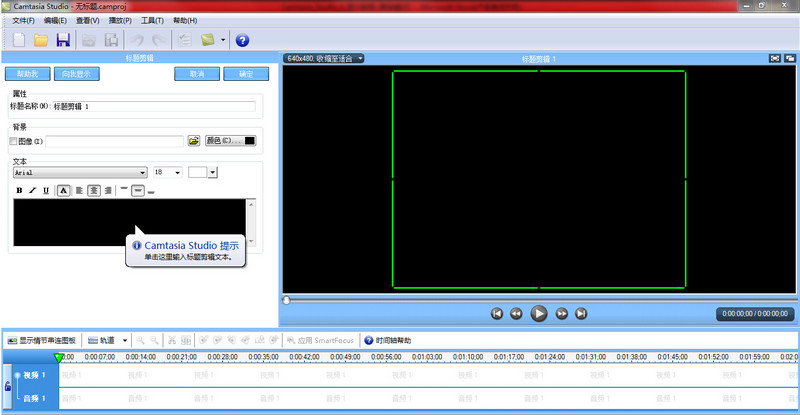
3、在此对话框中,用户即可在标题制作完成后,我们即可将其直接拖拽进下方的编辑轨道了,这时会弹出目标项目的设置对话框,主要是设置视频的大小及格式,这里我们选择WEB默认即可
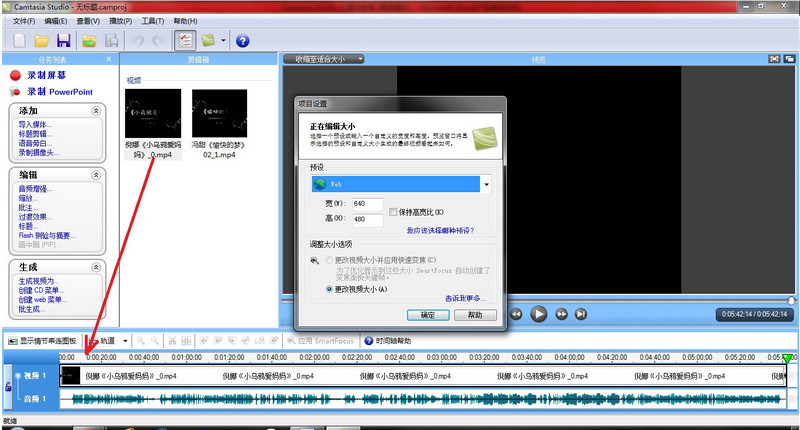
4、下面即是将视频导入了,同样的操作,将视频直接拖入刚才所编辑的后方即可,视频文件根据其时间而决定其长短。

5、由于这里的视频是含有音频的,导入的视频不包含音频,可以自己添加音频文件,音频文件同样使用拖拽的方法,但是要拖拽到视频下方的音频轨道上。如果觉得视频哪里不需要,需要剪掉,可以先在轨道上选择区间,随后点击工具栏上的小剪刀即可

6、这样,我们的视频就编辑好了,但是还没有结束,我们目前的文件还是项目文件,并没有生成视频文件,这里非常关键,单击“生成”菜单下的“生成视频为”选项,在弹出的对话框中,我们根据需要选择所导出的视频格式,其实这一步在之前的标题导入时就可选择,选择MP4格式即可。
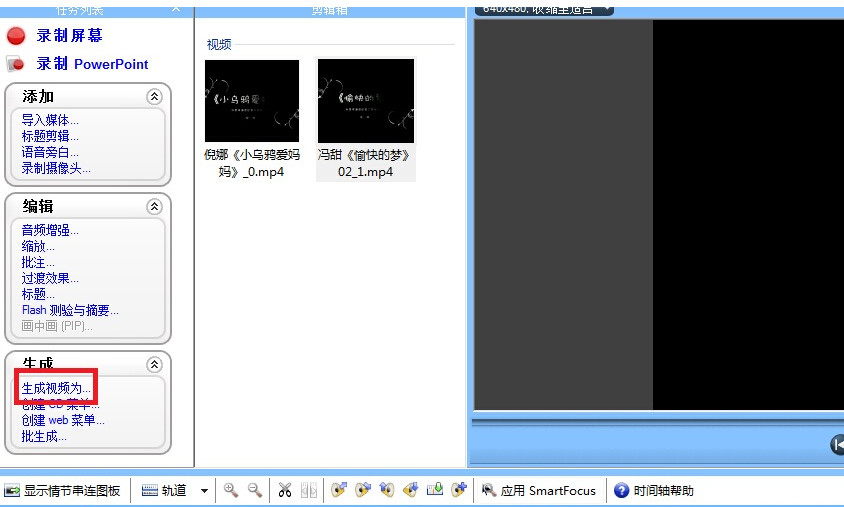
7、随后选择导出的位置即可,点击完成。等待渲染完成后。就OK了。
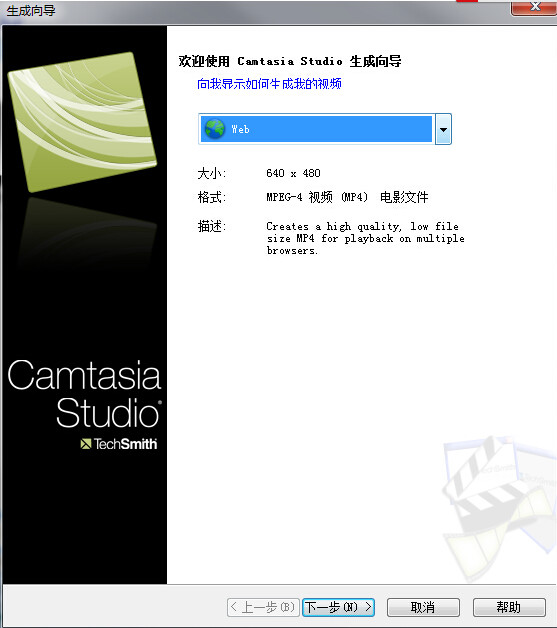

camtasia studio是一款大家经常用的视频录制软件,那么录制完怎么导出我们的视频呢?下面小编就为大家介绍一下camtasia studio怎么导出视频的,camtasia studio怎么导出视频 camtasia studio导出视频方法

camtasia studio如何导出视频?camtasia studio是一款大家经常用的视频录制软件,不少朋友还不知道怎么出视频,下面小编就为大家介绍一下camtasia studio导出视频方法,感兴趣的朋友一起来看看吧。

Camtasia Studio怎么剪辑视频?不少小伙伴还不会,下面我们就来看看详细的制作方法,感兴趣的朋友一起来看看吧。

camtasia studio如何将两个视频合成?大家都知道,为了进行画面对比、产生视觉冲击,我们可以将两个视频放在一个屏幕中进行同时播放,这种效果该如何实现呢?不难,只需借助camtasia软件就能搞定,下面小编就给大家演示具体操作,一起来看看吧。

camtasia studio是一款大家经常用的视频录制软件,那么录制完怎么导出我们的视频呢?下面小编就为大家介绍一下camtasia studio怎么导出视频的,camtasia studio怎么导出视频 camtasia studio导出视频方法

camtasia studio如何导出视频?camtasia studio是一款大家经常用的视频录制软件,不少朋友还不知道怎么出视频,下面小编就为大家介绍一下camtasia studio导出视频方法,感兴趣的朋友一起来看看吧。

Camtasia Studio怎么剪辑视频?不少小伙伴还不会,下面我们就来看看详细的制作方法,感兴趣的朋友一起来看看吧。

camtasia studio如何将两个视频合成?大家都知道,为了进行画面对比、产生视觉冲击,我们可以将两个视频放在一个屏幕中进行同时播放,这种效果该如何实现呢?不难,只需借助camtasia软件就能搞定,下面小编就给大家演示具体操作,一起来看看吧。